Настройка автосмены даты по индивидуальному расписанию
Для чего
Если необходимо создать свое расписание, независимое от Bizon365 или при использовании другой платформы для проведения вебинара.
Настройка автосмены
1. Слева в меню «Автосмена» нажимаете «Расписание вебинаров».
2. Нажимаете кнопку [Добавить].
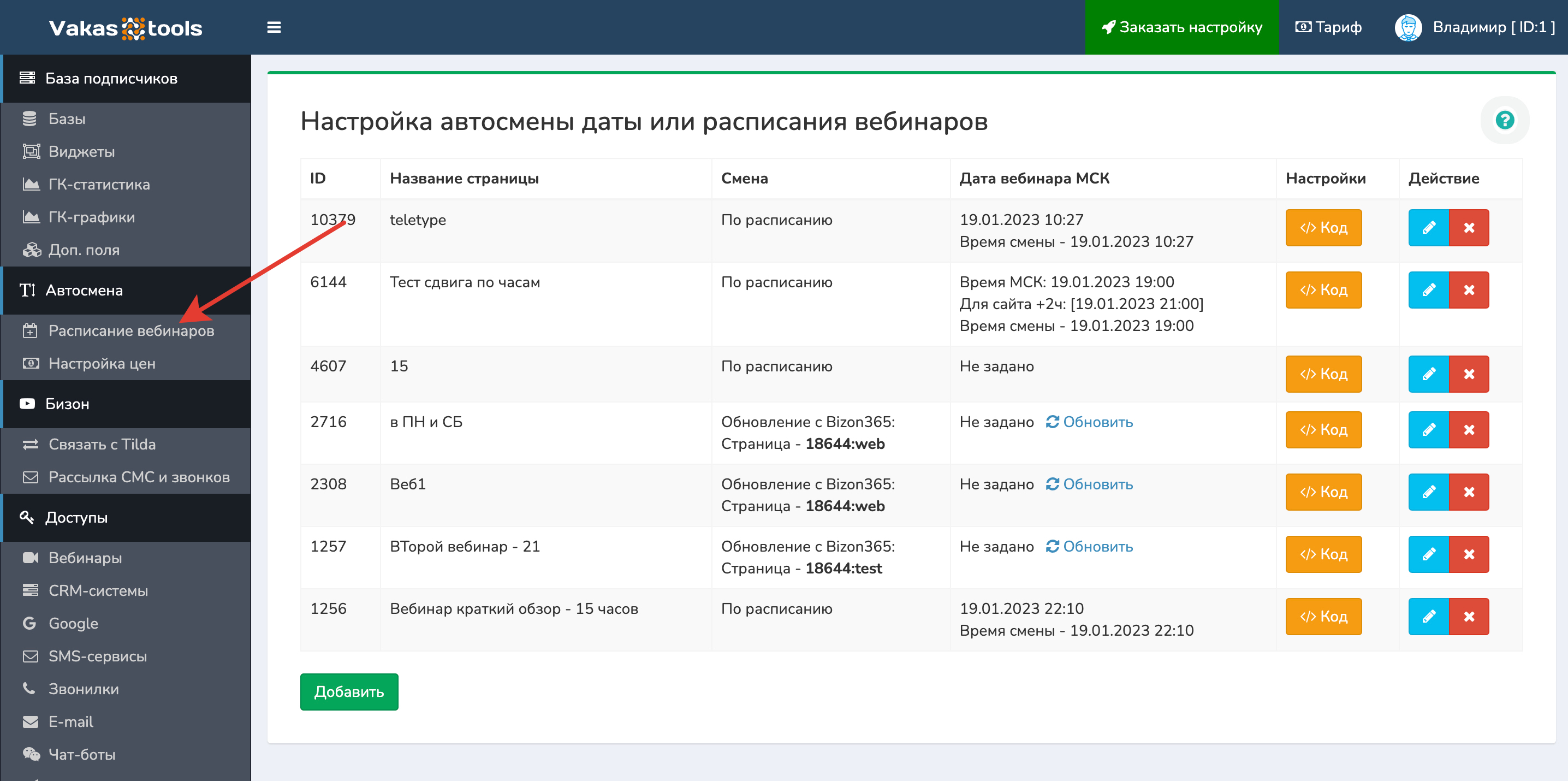
3. Название страницы любое, для вас, чтобы вы знали, если понадобится использовать в «Базах» или связи с Tilda.
4. Выбираете вкладку «По расписанию».
5. Нажимаете кнопку [Добавить].
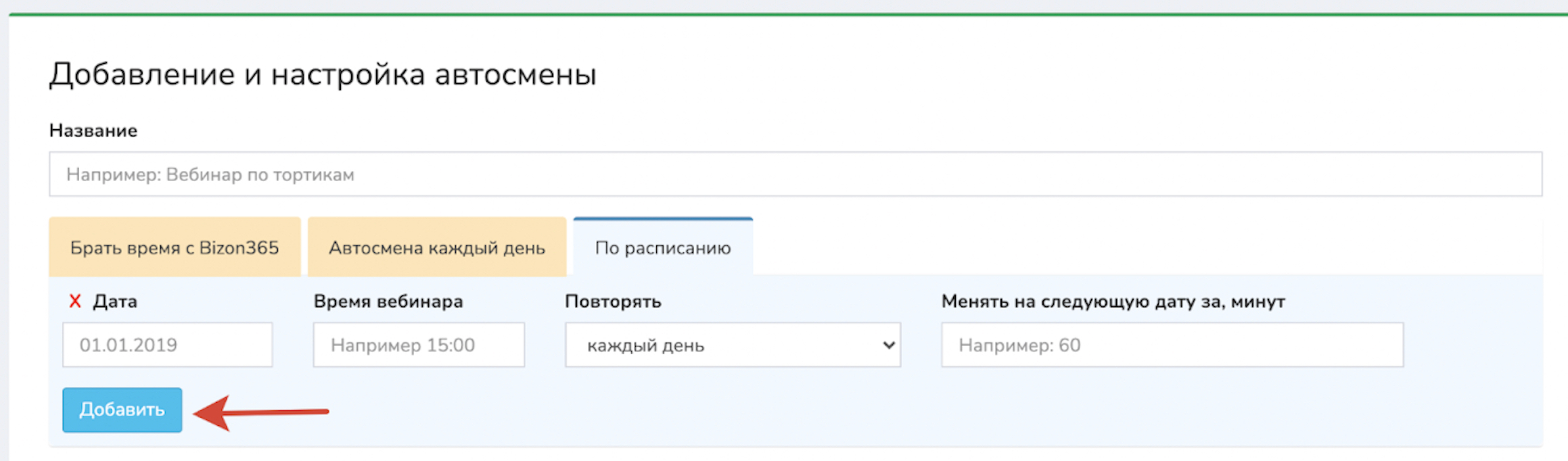
6. Добавляете дату, с которой запускать автосмену. Указываете время. Указываете при каких условиях менять дату.

7. Также можно указать время, за сколько времени прекращать регистрации на текущий вебинар и регистрировать уже на следующий вебинар. Это настраивается в поле «Менять на следующи за, минут». Т.е. в поле вы прописываете за сколько минут до текущего времени сменять дату. Например вебинар у вас в 15:00, в поле вы указали 60 минут, значит после 14:00 будет показываться дата будущего вебинара.
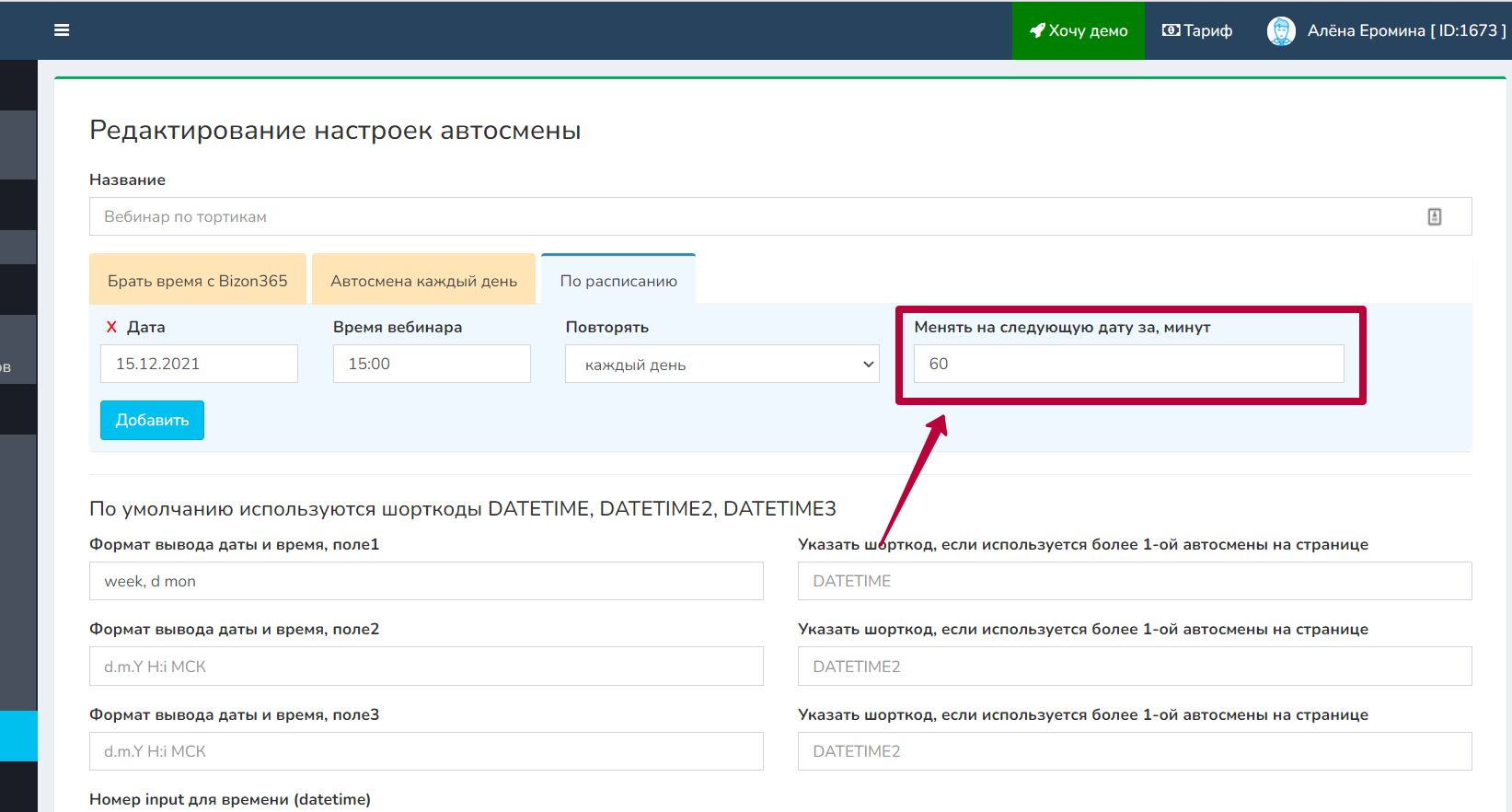
Если вы хотите настроить автосмену каждую среду и пятницу. То настраиваете расписание: указываете день, в который есть среда и выбираете повторять каждую неделю. Также день, в который есть пятница и повторять каждую неделю.
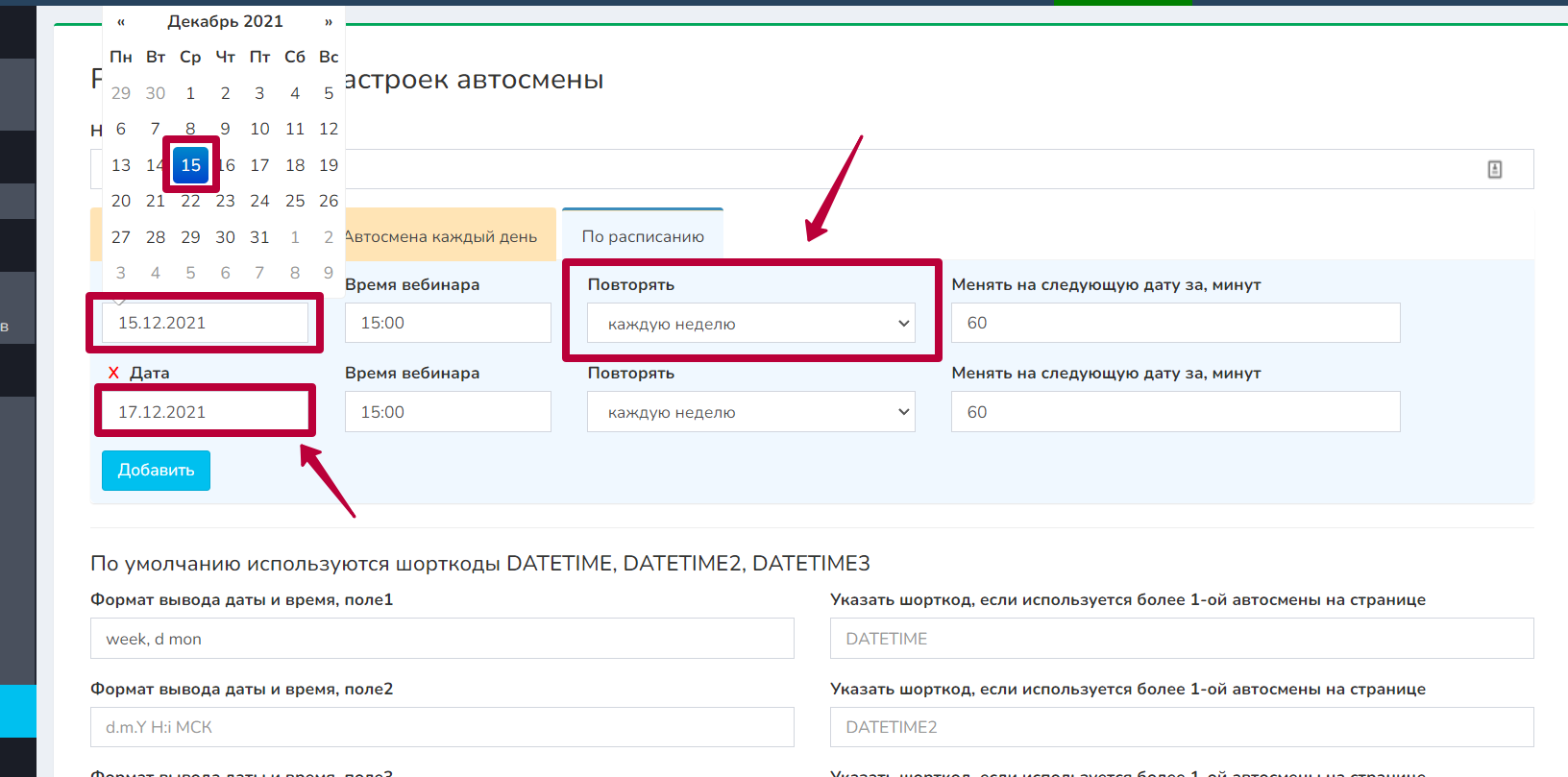
8. Заполняете формат даты, так, как нужно вам. Почему три поля, потому что у вас может быть несколько видов даты на лендинге. Например в одном месте указана только дата, в другом месте указана дата и время.
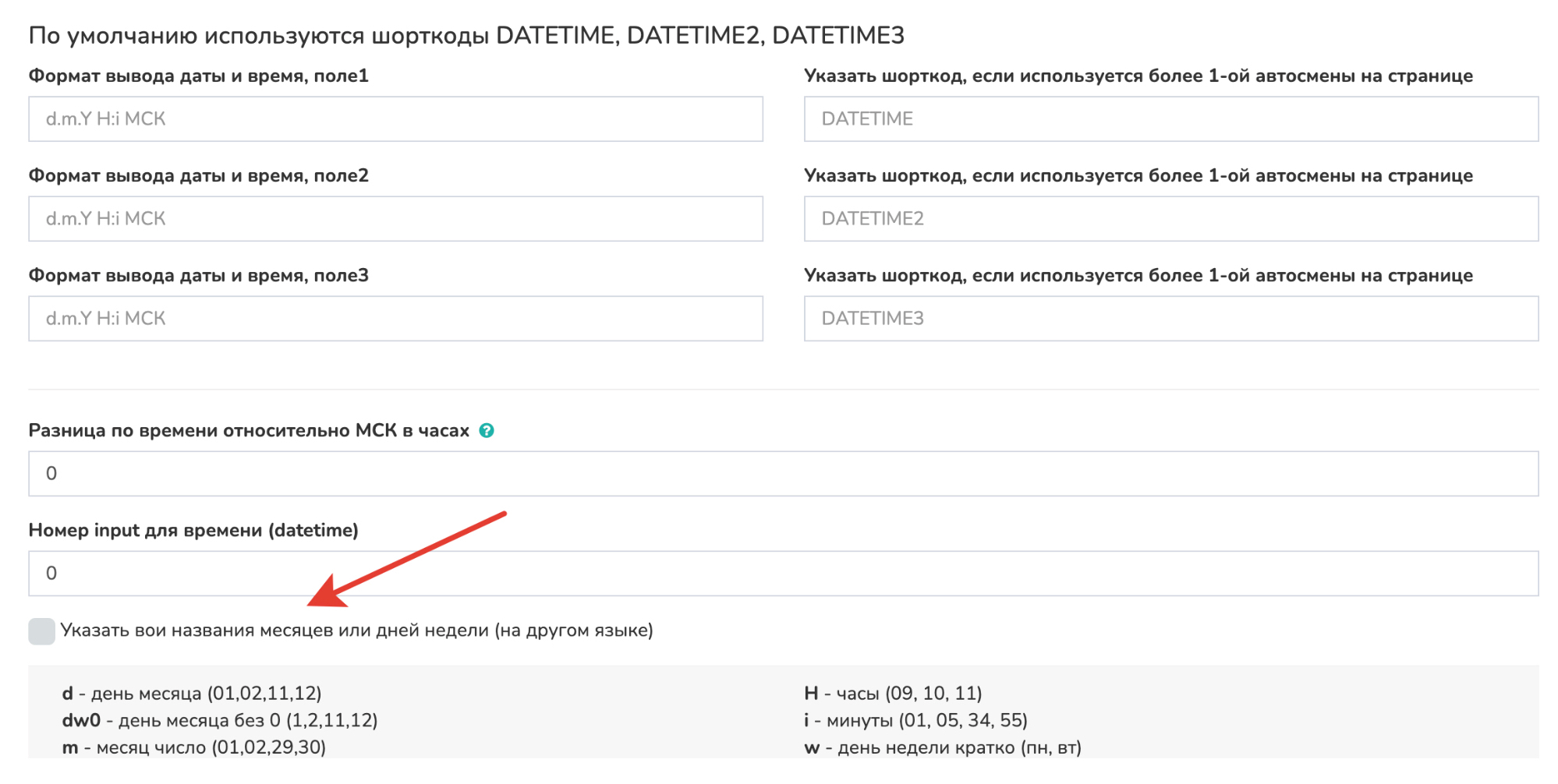
Заполняете дату в том формате, который вам нужен.
Например если у вас в таком формате, как на картинке, то пишите дату: week, d mon

Также, если вам необходимо указать названия месяцев или дней недели на другом языке.
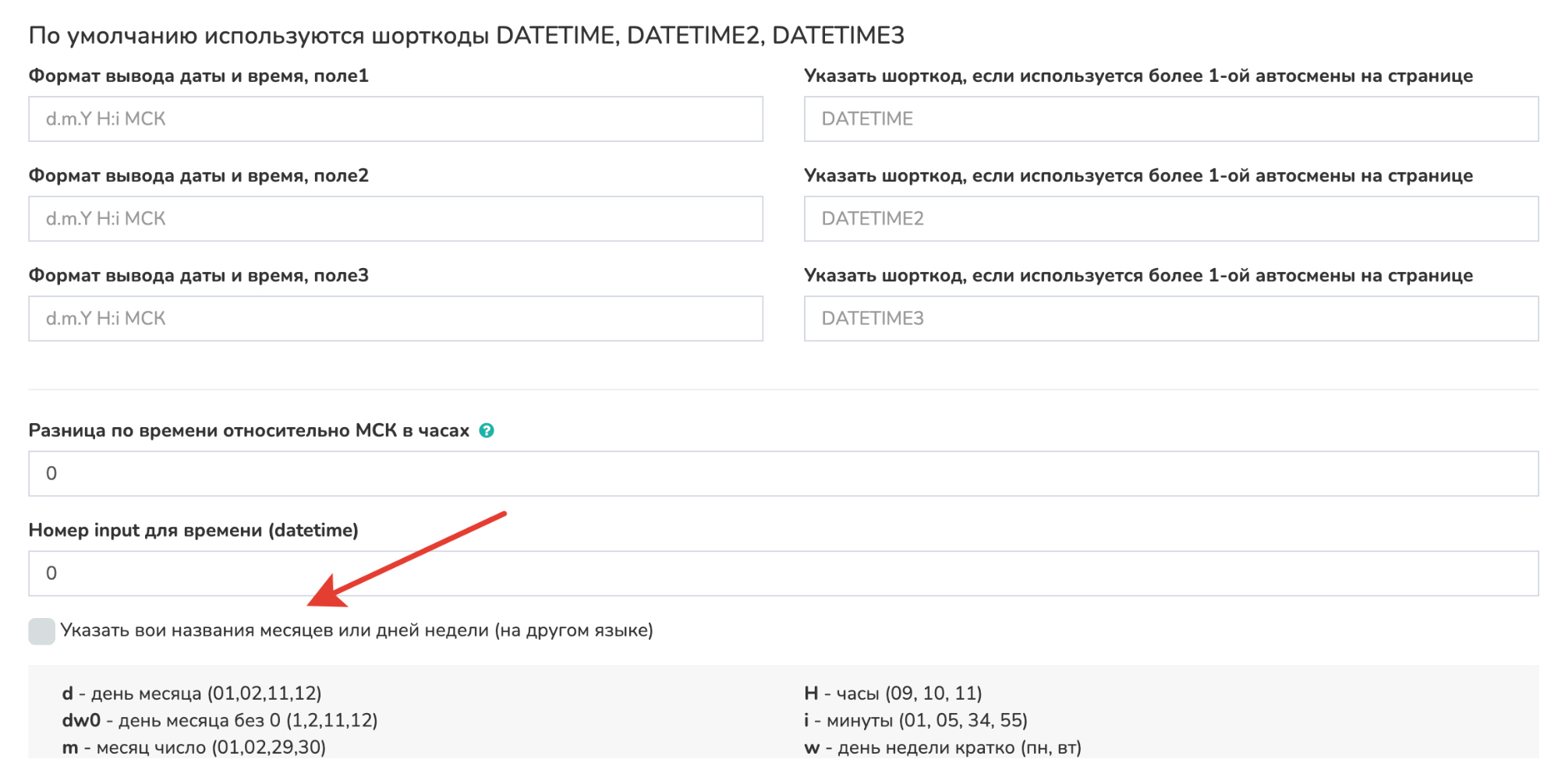
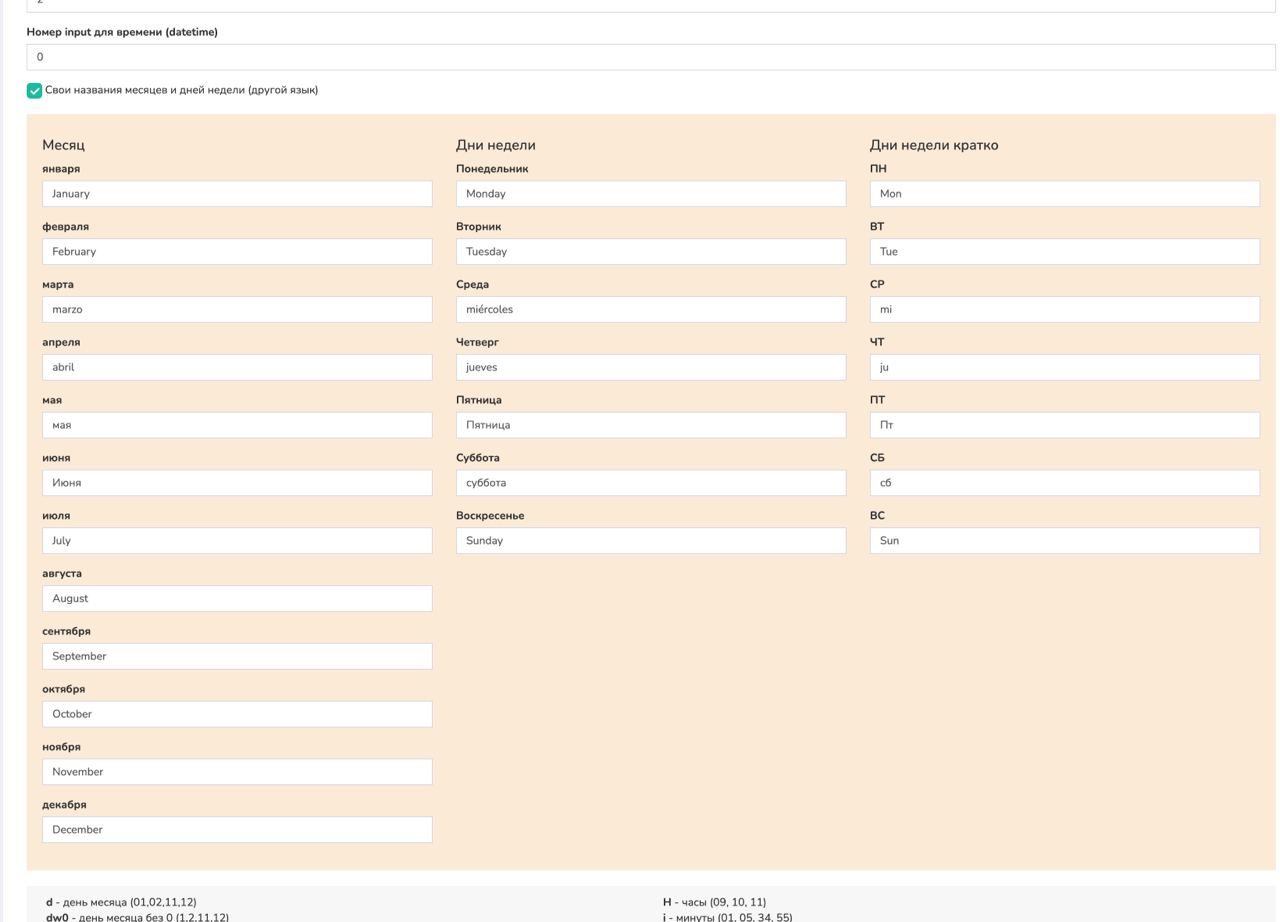
9. Название «Название поля(шорткод)» ничего не менять.
10. На своей странице в Tilda указываете вместо даты {DATETIME}
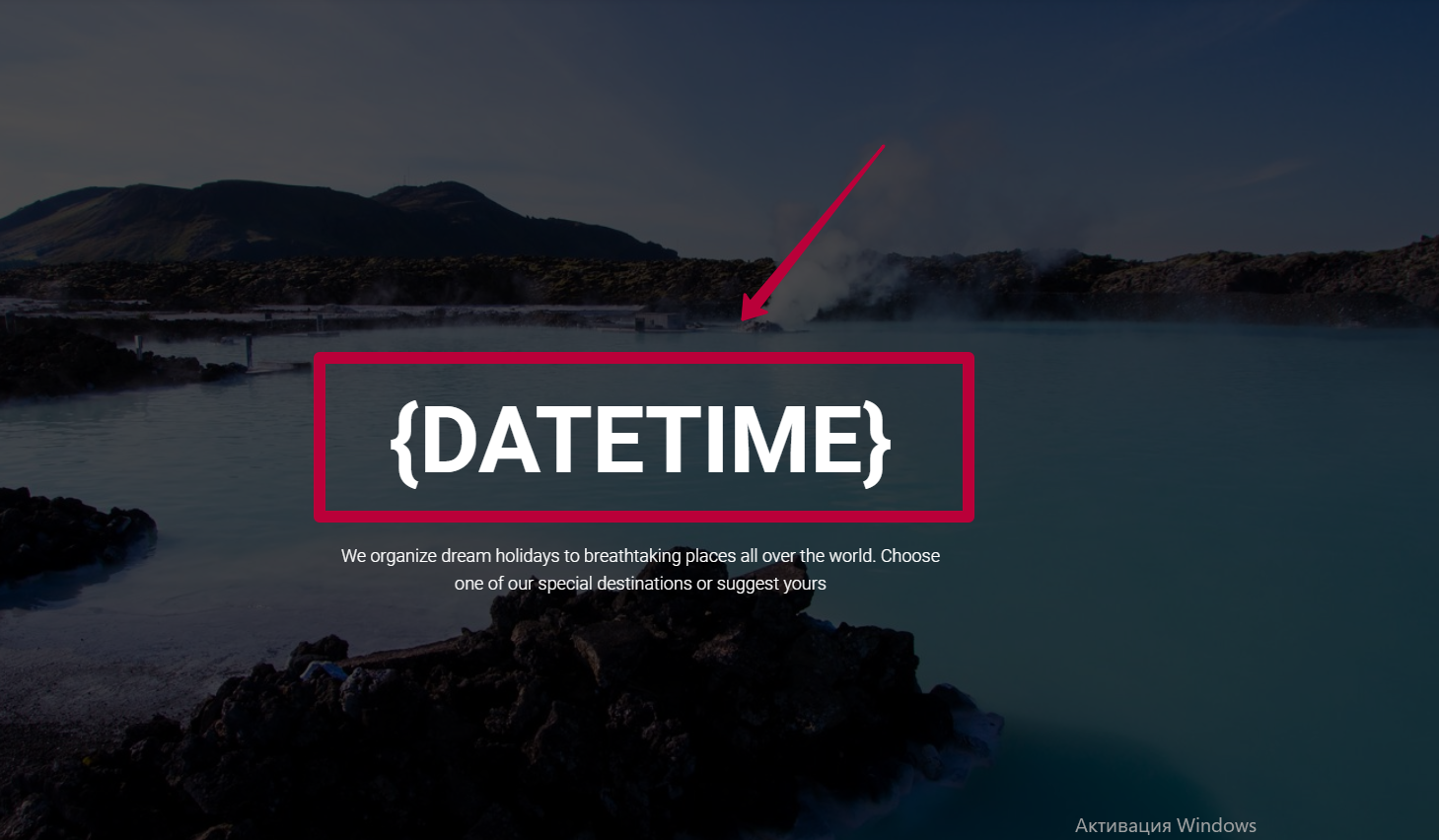
11. Переходите по кнопке Код и копируете скрипт, который прописываете тоже в Tilda. Вставляете в самый низ страницы блок T123 "HTML-код".
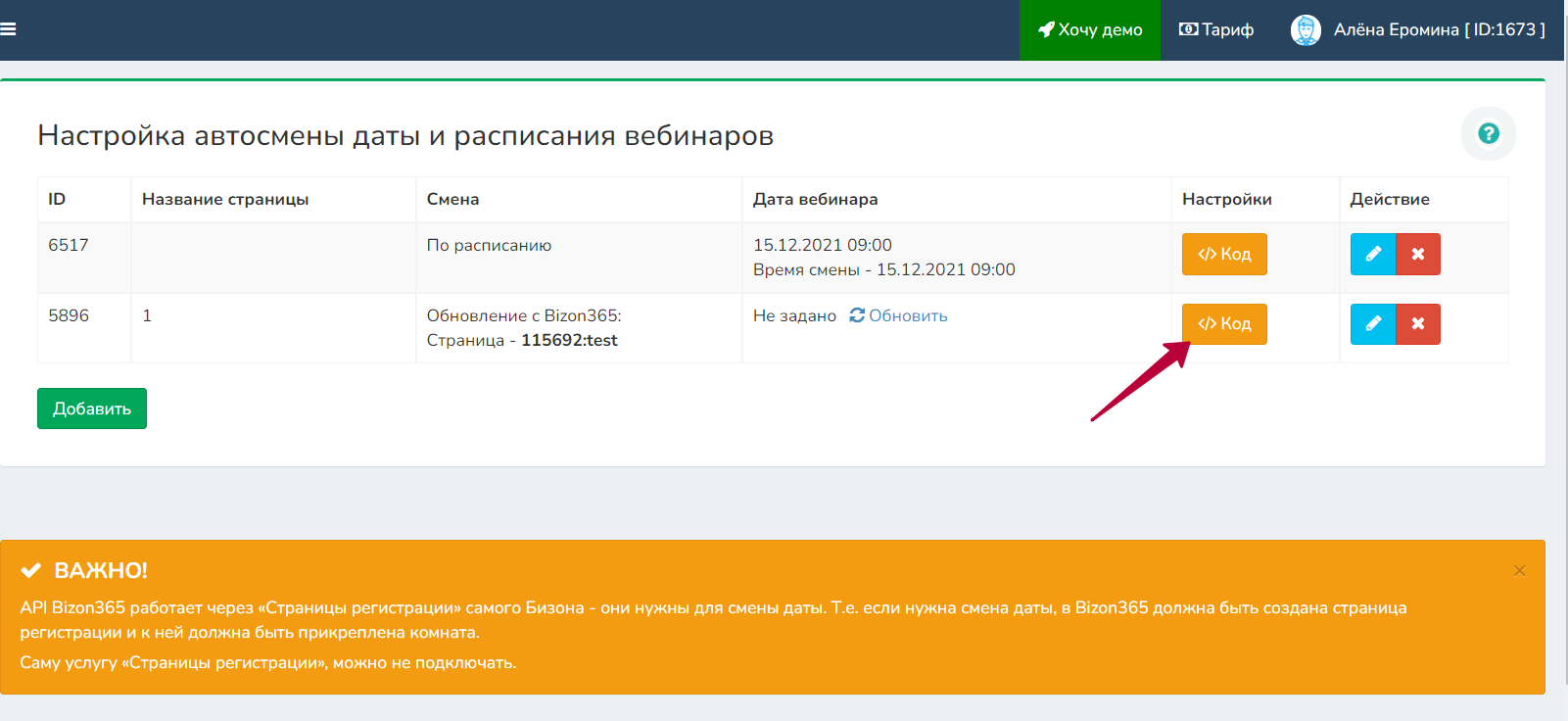
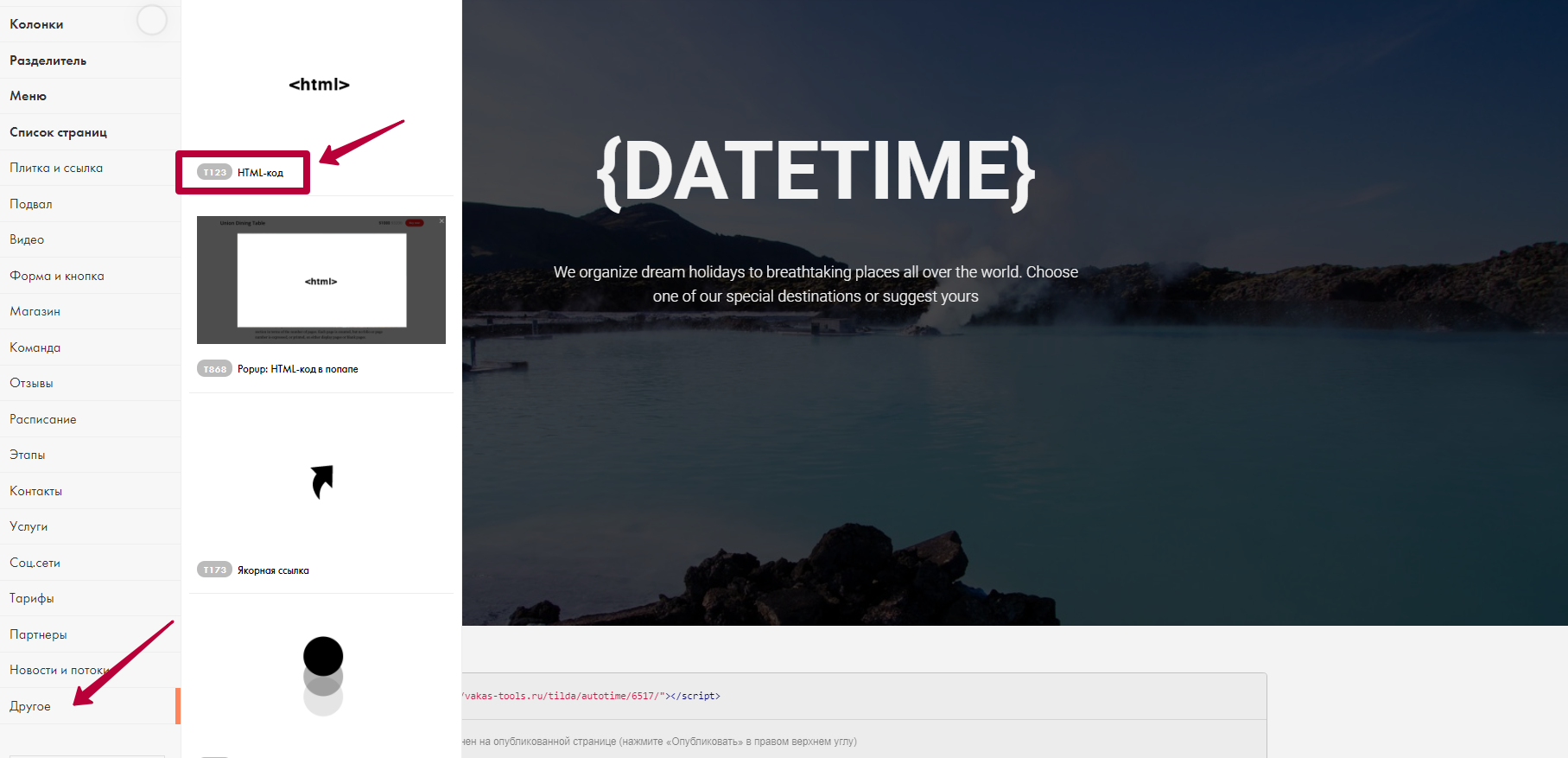
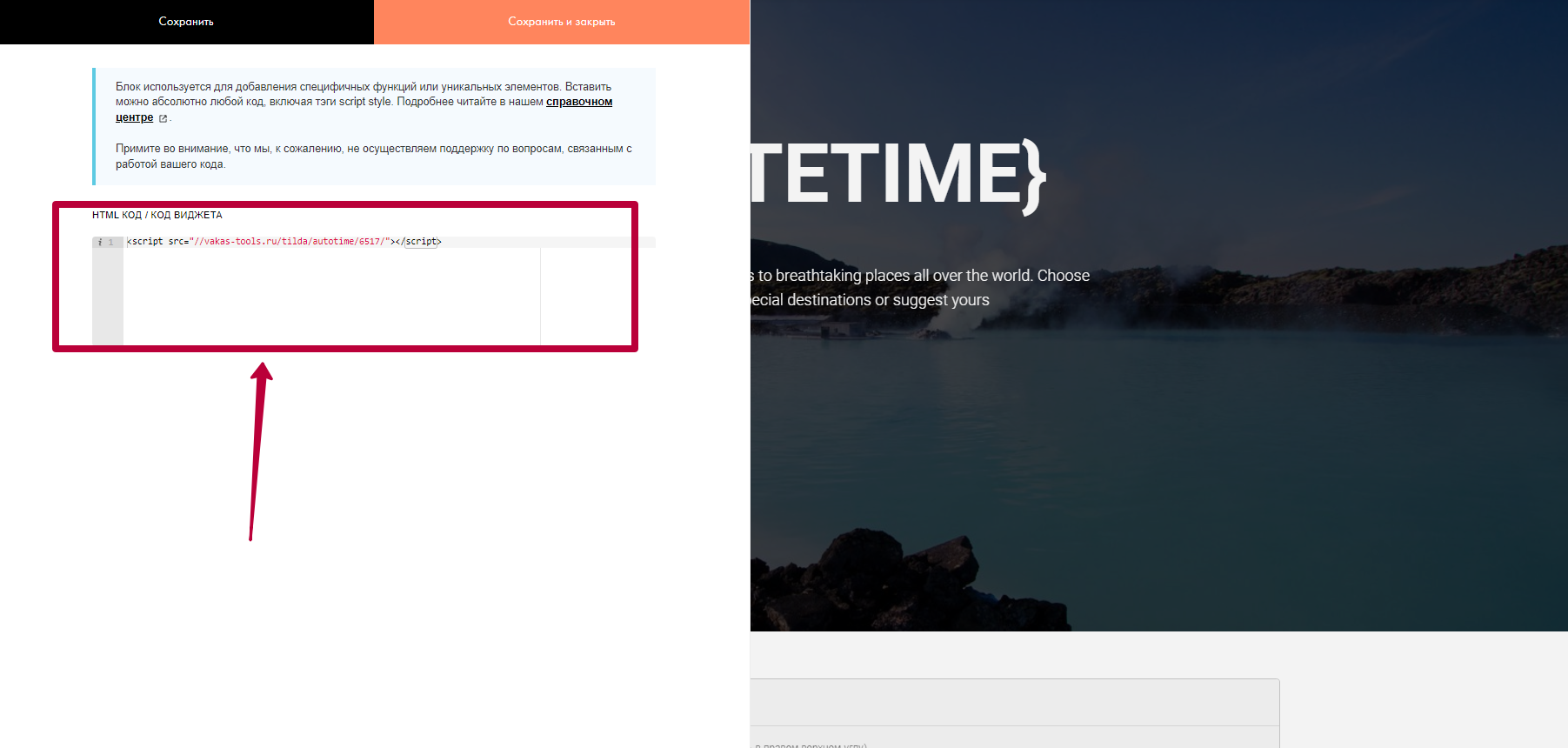
Если вы все настроили верно, то на странице регистрации отобразится нужная дата вебинара.
